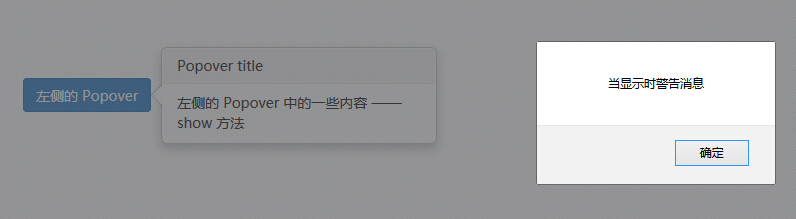Bootstrap kotak pop-up (Popover) widget
kotak pop-up (Popover) tooltip (Tooltip) Demikian pula, disediakan pandangan diperpanjang. Untuk mengaktifkan kotak pop-up, pengguna cukup arahkan kursor elemen dapat. Isi kotak pop-up dapat sepenuhnya diisi menggunakan API Bootstrap Data (API Bootstrap Data). Metode ini bergantung pada tool tip (tooltip).
Jika Anda ingin merujuk pada plug-in fitur individu, Anda perlu referensipopover.js, itu tergantung pada alat tip (Tooltip) steker .Atau, seperti Bootstrap Ikhtisar Plugin bab disebutkan, Anda bisa merujuk kebootstrap.jsatau versi kompresibootstrap.min.js.
pemakaian
Pop-up box (Popover) plug-generated content dan tag pada permintaan, adalah kotak pop-up default (popover) di belakang elemen aktif mereka. Ada dua cara Anda dapat menambahkan kotak pop-up (popover):
- Melalui Data atribut: Untuk menambahkan kotak pop-up (popover), hanya menambahkan data-ubah = "popover"menjadi jangkar / tombol label. Judul adalah kotak (popover) teks pop-up anchor. Secara default, kotak pop-up plug-in (popover) diatur di bagian atas.
<a href="#" data-toggle="popover" title="Example popover"> Silakan arahkan di atas saya </a>
- Dengan JavaScript: Aktifkan kotak pop-up (popover) melalui JavaScript:
$ ( '# Identifier'). Popover (Pilihan)
kotak pop-up (Popover) pasang tidak seperti menu drop-down sebelumnya dan plug-in yang dibahas di atas, tidak plugin CSS murni. Untuk menggunakan plugin ini, Anda harus mengaktifkannya menggunakan jquery (baca javascript). Gunakan script berikut untuk mengaktifkan semua halaman kotak pop-up (popover):
$ (Fungsi () {$ ( "[Data-ubah = 'popover']") popover ();.});
contoh
Contoh berikut menunjukkan penggunaan kotak pop-up (Popover) widget oleh data atribut penggunaan.
contoh
Coba »
Hasilnya adalah sebagai berikut:
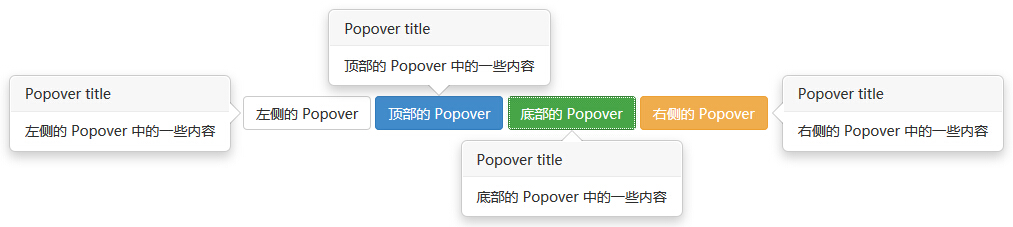
Pilihan
Ada beberapa pilihan melalui API Bootstrap Data (Bootstrap data API) atau dengan menambahkan panggilan JavaScript. Tabel berikut ini berisi opsi ini:
| 选项名称 | 类型/默认值 | Data 属性名称 | 描述 |
|---|---|---|---|
| animation | boolean 默认值:true | data-animation | 向弹出框应用 CSS 褪色过渡效果。 |
| html | boolean 默认值:false | data-html | 向弹出框插入 HTML。如果为 false,jQuery 的 text 方法将被用于向 dom 插入内容。如果您担心 XSS 攻击,请使用 text。 |
| placement | string|function 默认值:top | data-placement | 规定如何定位弹出框(即 top|bottom|left|right|auto)。 当指定为auto时,会动态调整弹出框。例如,如果 placement 是 "auto left",弹出框将会尽可能显示在左边,在情况不允许的情况下它才会显示在右边。 |
| selector | string 默认值:false | data-selector | 如果提供了一个选择器,弹出框对象将被委派到指定的目标。 |
| title | string | function 默认值:'' | data-title | 如果未指定title属性,则 title 选项是默认的 title 值。 |
| trigger | string 默认值:'hover focus' | data-trigger | 定义如何触发弹出框: click| hover | focus | manual。您可以传递多个触发器,每个触发器之间用空格分隔。 |
| delay | number | object 默认值:0 | data-delay | 延迟显示和隐藏弹出框的毫秒数 - 对 manual 手动触发类型不适用。如果提供的是一个数字,那么延迟将会应用于显示和隐藏。如果提供的是对象,结构如下所示:
delay:
{ show: 500, hide: 100 } |
| container | string | false 默认值:false | data-container | 向指定元素追加弹出框。 实例: container: 'body' |
cara
Berikut adalah beberapa kotak pop-up (Popover) plug-in cara yang berguna:
| 方法 | 描述 | 实例 |
|---|---|---|
| Options:.popover(options) | 向元素集合附加弹出框句柄。 |
$().popover(options) |
| Toggle:.popover('toggle') | 切换显示/隐藏元素的弹出框。 |
$('#element').popover('toggle')
|
| Show:.popover('show') | 显示元素的弹出框。 |
$('#element').popover('show')
|
| Hide:.popover('hide') | 隐藏元素的弹出框。 |
$('#element').popover('hide')
|
| Destroy:.popover('destroy') | 隐藏并销毁元素的弹出框。 |
$('#element').popover('destroy')
|
contoh
Contoh berikut menunjukkan kotak pop-up (Popover) pendekatan plug-in:
contoh
Coba »
Hasilnya adalah sebagai berikut:
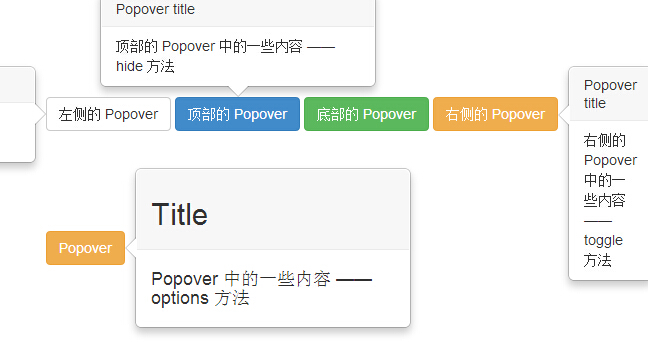
peristiwa
Tabel berikut berisi kotak pop-up (Popover) plug-in untuk digunakan dalam acara tersebut. Peristiwa ini dapat digunakan ketika fungsi hook.
| 事件 | 描述 | 实例 |
|---|---|---|
| show.bs.popover | 当调用 show 实例方法时立即触发该事件。 |
$('#mypopover').on('show.bs.popover', function () {
// 执行一些动作...
})
|
| shown.bs.popover | 当弹出框对用户可见时触发该事件(将等待 CSS 过渡效果完成)。 |
$('#mypopover').on('shown.bs.popover', function () {
// 执行一些动作...
})
|
| hide.bs.popover | 当调用 hide 实例方法时立即触发该事件。 |
$('#mypopover').on('hide.bs.popover', function () {
// 执行一些动作...
})
|
| hidden.bs.popover | 当工具提示对用户隐藏时触发该事件(将等待 CSS 过渡效果完成)。 |
$('#mypopover').on('hidden.bs.popover', function () {
// 执行一些动作...
})
|
contoh
Contoh berikut menunjukkan kotak pop-up (Popover) peristiwa widget:
contoh
Coba »
Hasilnya adalah sebagai berikut: